《Word》怎么自定义表格样式?相信不少用户对此不是特别了解,分享吧小编就为大家带来word2010自定义表格样式方法介绍,一起来看看吧!
方法步骤
启动Word2010档或打开要编辑的文档。
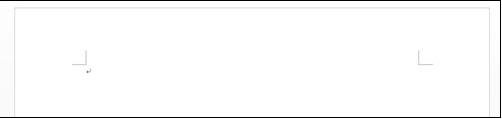
若文档中没有表格,可这样插入表格:在“插入”选项卡,单击“表格”,然后创建一个新表格。
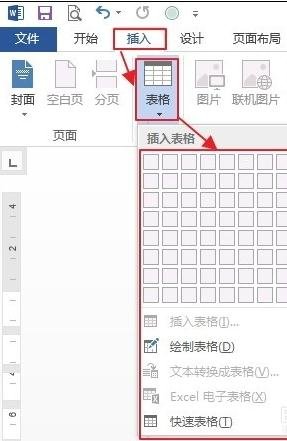
选中该表格,然后在“设计”选项卡,设置表格的样式、边框等。

设置好的表格如下图所示。
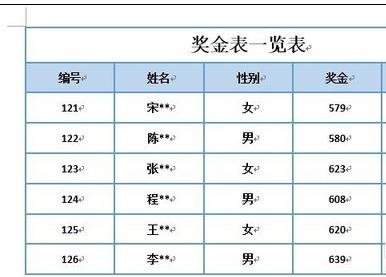
保存自定义的表格:选择表格,然后在“插入”选项卡,单击“表格”,在弹出菜单中选择“快速表格”,再然后选择“将所选内容保存到快速表格库”。
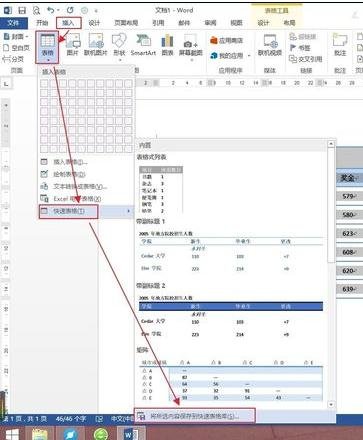
打开“新建构建基块”对话框,进行设置(也可以保持默认),然后单击“确定”。
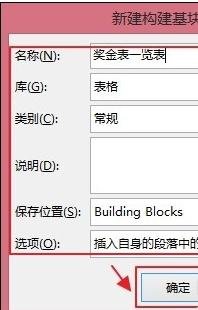
当我们在需要插入该类型表格,可以这样操作:在“插入”选项卡,单击“表格”,在弹出菜单中选择“快速表格”,再然后选择表格的样式即可,例如选择刚自定义保存的表格 。
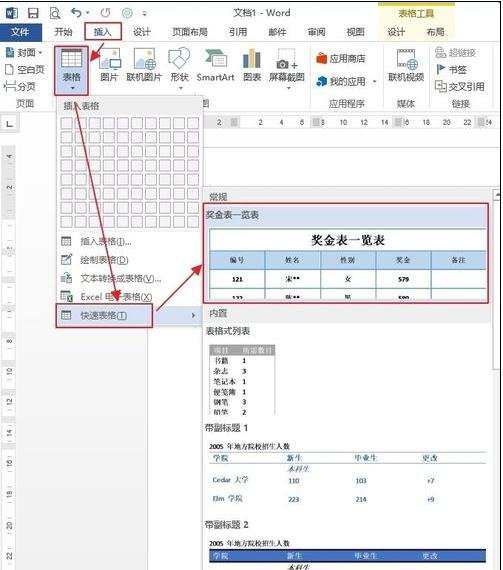
以上就是word2010自定义表格样式方法介绍,想了解更多《word》教程,请关注分享吧下载站,每天为你带来最新消息!
| Word相关攻略合集 | ||||
| 设置自定义模板 | 插入编辑数学公式 | 将白框变黑框 | 自定义表格样式 | 草稿品质打印 |
| 怎么避免表格重叠 | 自动编号公式 | 怎么设置双页视图 | 怎么设置文字分栏 | 如何创建样式 |


















